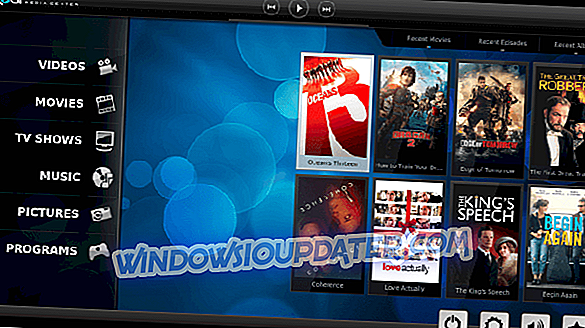Même si nous assistons au sommet des avancées dans le domaine du jeu, certains utilisateurs préfèrent encore les anciens titres autrefois préférés, tels que Train Simulator de Microsoft .
Le jeu créé par Microsoft en 2001 a toujours sa place dans son créneau, avec la base de joueurs formidable. Cependant, ce n'est pas du pain blanc pour ceux qui, pour se rappeler le bon vieux temps, essaient d' exécuter Train Simulator sous Windows 10 .
Ceux qui ont essayé ont eu beaucoup de problèmes avec le démarrage du jeu. Ceux qui ont franchi le premier obstacle ont connu une abondance de collisions et d’erreurs diverses.
Maintenant, laissez-moi vous assurer que ce jeu peut être joué sur quelque chose qui n'est pas Windows 98 ou ME. Mais nous avons devant nous une longue route (ou un chemin de fer, si vous préférez), avec beaucoup de tâches. Alors, sortez votre boîte de CD poussiéreuse et suivez les étapes ci-dessous.
Comment installer Microsoft Train Simulator sur un ordinateur Windows 10
- Configuration requise (oui, vous avez bien lu)
- Préparation
- Installation
- Mise à jour
- Configuration
- Réglages finaux
- Add-ons importants
1. Configuration requise (oui, vous avez bien lu)
Cela peut paraître étrange mais, supposément, ce jeu nécessite exclusivement des cartes graphiques Nvidia. Cela signifie que les graphiques ATI / AMD ne correspondent tout simplement pas au moteur obsolète. Dans cet esprit, tout le reste devrait être au rendez-vous.
Fondamentalement, depuis que le jeu a été introduit au début du siècle et qu'il a 16 ans, vous pouvez presque le lancer sur une calculatrice. Mais, la calculatrice alimentée avec l'adaptateur graphique Nvidia, néanmoins.
Si vous configurez une configuration à deux GPU, avec par exemple ATI et le combo Intel intégré, forcez simplement le jeu à s'exécuter avec le GPU intégré. Cela devrait éliminer les obstacles liés au GPU et nous pouvons passer en toute sécurité au segment de la préparation.
2. préparation
La première partie de la séquence de préparation consiste à supprimer complètement les anciennes installations de Microsoft Train Simulator. Si vous avez installé le jeu et rencontré des problèmes avec celui-ci (et c'est très probable), veillez à suivre les étapes ci-dessous:
- Dans la barre de recherche Windows, tapez Contrôle et ouvrez le Panneau de configuration .

- Dans la vue Catégorie, sélectionnez Désinstaller un programme .

- Accédez à Microsoft Train Simulator, cliquez dessus avec le bouton droit de la souris et désinstallez-le.

- Accédez aux dossiers Program Files (ou Program Files x86) et AppData respectivement et supprimez tout ce que vous avez inséré manuellement.
- Redémarrez votre PC.
Une fois que nous avons résolu ce problème, vous devez suivre certaines étapes particulières, mais néanmoins essentielles, avant l'installation. À savoir, il semble que le contrôle de compte d'utilisateur (UAC) bloque l'installation de Train Simulator. Cela va de soi si nous prenons en compte l'absence totale de prise en charge rétroactive des anciens jeux dans Windows 10. De plus, vous devriez probablement également désactiver la connexion Internet lors de l'installation du jeu.
Maintenant, pour éviter tout ce tapage, nous vous conseillons d’utiliser cet outil astucieux pour UAC «silencieux» pour le reste de l’installation. Vous pouvez le télécharger ici. Exécutez-le avant l'installation et avancez.
3. Installation
La procédure d'installation de ce titre "old but gold" comprend également plusieurs modifications. Veillez simplement à ne pas précipiter les choses et suivez les instructions à la lettre pour que cela fonctionne:
- Insérez le premier disque d’installation dans le compartiment du CD-ROM, puis, une fois invité, sélectionnez Exécuter Setup.exe .

- Cliquez sur Installer .

- Cliquez sur la flèche droite.
- Déclinez poliment l'offre Adobe Acrobat Reader 4 en cliquant sur Non .

- Cliquez sur Personnaliser les options d'installation, puis à nouveau sur la flèche droite.
- Sélectionnez l'option ” Installation complète ”.
- Sous " Train simulator sera installé dans le dossier ci-dessous ", cliquez sur Modifier, puis sur la flèche droite.

- Sélectionnez le chemin qui se trouve sur l'autre partition. N'installez pas le jeu sur la partition système (C :) . Créez le dossier, nommez-le comme bon vous semble (MSTS me convient parfaitement) en tapant le chemin dans la ligne du chemin. Voici l'exemple: D: MSTS

- Cliquez sur OK et laissez le programme d'installation créer le nouveau dossier. Flèche droite à nouveau.
- Lorsque vous êtes invité à 27%, insérez le deuxième disque et cliquez sur OK .
- Une fois l'installation terminée, cliquez sur le bouton Redémarrer .

- Ne démarrez pas encore Train Simulator.
Cela devrait le faire en ce qui concerne l'installation. Mais avant que nous puissions commencer le jeu, il reste quelques étapes supplémentaires que vous ne pouvez pas ignorer pour que Train Simulator fonctionne.
4. Mise à jour
La mise à jour est également essentielle et vous aurez besoin de trier les choses avec des mises à jour avant de pouvoir exécuter le jeu. La mise à jour officielle 1.4 est ce dont vous aurez besoin. Maintenant, il est possible que votre jeu soit déjà à jour avec la version 1.4, et vous pouvez le vérifier facilement. Il suffit de naviguer dans le dossier d'installation et de localiser le dossier Transaction. Vous devriez y voir entre autres SD402 ou Class50. Par conséquent, s'il n'y a pas de tels fichiers, assurez-vous de télécharger et d'installer la mise à jour.
Suivez les instructions pour le faire:
- Téléchargez la mise à jour 1.4 en cliquant sur ce lien.
- Exécutez le programme d'installation compressé et changez le chemin par défaut avec le chemin qui mène au dossier d'installation de Train Simulator (par exemple, D: MSTS).

- Cliquez sur Décompresser.

De plus, vous pouvez télécharger les correctifs supplémentaires ici. Ils ne sont pas aussi importants mais nous vous conseillons d’installer les deux (Contenu MSTS v1.4 Classe 50 et Contenu MSTS v1.4 SD40-2). Après avoir résolu ce problème, passons à la partie configuration de ce voyage historique.
5. Configuration de Train Simulator
Nous sommes à plus de la moitié du chemin, mais il y a encore quelque chose à faire avant de jouer. Pour, pour ainsi dire, «optimiser de force» Train Simulator pour Windows 10, certaines étapes supplémentaires sont nécessaires. Nous nous sommes assurés d'inscrire toutes les actions que vous devez prendre ci-dessous, alors assurez-vous de les suivre de près:
- Accédez au dossier d'installation, cliquez dessus avec le bouton droit de la souris et ouvrez Propriétés.
- Sous l'onglet Général, décochez la case Lecture seule .

- Maintenant, ouvrez le dossier d'installation, cliquez avec le bouton droit sur le fichier « train.exe » et ouvrez Propriétés.
- Dans l'onglet Compatibilité, cochez la case " Exécuter ce programme en tant qu'administrateur " et confirmez les modifications.

- Ouvrez le dossier d'installation et renommez Uninstall.exe en MSTS_Uninstal.exe .

- Là-bas, copiez le dossier " Global " et collez-le quelque part en tant que sauvegarde. Juste au cas où quelque chose se passe mal après la prochaine étape.
- Ouvrez le dossier " Global " et supprimez le fichier vidéo " startup.mpg" .

- Insérez le disque 1 à nouveau et ouvrez son contenu. Ouvrez l'explorateur de fichiers ou ce PC, cliquez avec le bouton droit sur le disque 1 et choisissez Ouvrir.
- Ouvrez le dossier ” TechDocs ” et exécutez le TechDocs.exe . Sélectionnez le chemin d'installation et extrayez les fichiers .

C'est tout. Presque. Nous avons encore quelques ajustements à faire avant que vous puissiez enfin commencer le jeu.
6. réglages finaux
Au cas où vous vous demanderiez "Quoi de plus?", Nous devons insister sur le fait qu'un jeu comme celui-ci aura des difficultés avec les moniteurs 16: 9 à écran large. Conçu pour un rapport de format 4: 3, vous devez forcer l'écran large dans les paramètres du processeur graphique. Cette option est différente sur les graphiques Nvidia et Intel, mais cela suffit pour vous diriger vers l'option «Mise à l'échelle de l'image». Trouvez cela et vous aurez facilement le temps de configurer le format 16: 9.
De plus, comme ce jeu fonctionne différemment des jeux modernes, une astuce utile consiste à définir manuellement la mémoire vive qu’elle peut utiliser librement. Cela peut être fait en suivant ces étapes:
- Cliquez avec le bouton droit sur le raccourci Train Simulator et ouvrez Propriétés.
- Sélectionnez l'onglet Raccourci.
- Dans la section Cible, définissez le chemin par défaut sur D: MSTSlauncher .exe -mem: xyz. Remplacez XYZ par la moitié de la mémoire RAM disponible en mégaoctets . Si vous avez, par exemple, 8 Go de RAM, la ligne Target devrait ressembler à ceci:
- D: MSTSlauncher.exe -mem: 4096.

- D: MSTSlauncher.exe -mem: 4096.
- Confirmez les modifications.
Cela devrait rendre le jeu beaucoup plus fluide.
De plus, si vous rencontrez une erreur lors du démarrage du jeu, téléchargez et exécutez ce programme d'installation, qui devrait en réparer la plupart. Ça devrait le faire. Maintenant, vous pouvez enfin, après l'immense effort, commencer la partie.
7. Add-ons importants
En passant, nous devons couvrir certains ajouts qui devraient vous aider considérablement dans le jeu et améliorer le plaisir. Les voici, avec leurs rôles respectifs et leurs liens de téléchargement:
- Xtracks - grand paquet de morceaux de piste, de commutateurs et de croisements.
- Newroads - plus de ceux avec un environnement bonus.
- ScaleRail - réalisme amélioré avec des rails mieux dimensionnés.
Et c'est finalement la fermeture. Nous espérons qu'après tout cela, vous embarquerez de façon transparente dans le train de la nostalgie et profiterez de l'un des «pères fondateurs» du genre simulation.
Si vous avez des problèmes ou des questions concernant Train Simulator, veillez à nous le signaler dans les commentaires ci-dessous.
ARTICLES CONNEXES À CONSULTER:
- Comment jouer à de vieux jeux dans Windows 8, 10 qui fonctionnent vraiment
- Microsoft réorganise ses anciens jeux sous Windows 8, Windows 10
- Vous pouvez enfin jouer à des jeux PlayStation 4 sur votre PC